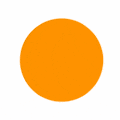WordPress cho đến nay là Hệ thống quản lý nội dung (CMS) phổ biến nhất trên thế giới, nhưng nó không an toàn 100% (không ngoại trừ đối với các nền tảng khác). Những kẻ tấn công luôn tìm mọi cách để xâm nhập hệ thống, đó là lý do tại sao bạn cần học cách bảo vệ trang web WordPress của mình.
Trong trường hợp này, sự phổ biến của WordPress rất có ích vì có rất nhiều công cụ được thiết kế để giúp người dùng bảo mật website. Và theo như kinh nghiệm chúng tôi, Wordfence Security là một trong những lựa chọn tốt nhất hiện nay cho bất kỳ ai muốn bảo mật website WordPress của mình.
Trong bài viết này, chúng tôi sẽ đi sâu vào những gì làm cho Wordfence Security trở thành một lựa chọn tốt để bảo vệ website WordPress của bạn. Sau đó, chúng tôi sẽ hướng dẫn bạn trong quá trình thiết lập và cài đặt cấu hình đúng cách để đảm bảo trang web của bạn an toàn.
Bảo vệ trang web WordPress của bạn: Giới thiệu plugin Wordfence Security

Wordfence Security là một trong những plugin bảo mật WordPress đầy đủ tính năng nhất. Nó cho phép người dùng quản lý bảo mật website toàn diện và thậm chí tự động hóa nó. Wordfence Security cung cấp cho bạn nhiều tính năng tuyệt vời và đi kèm với tài liệu hướng dẫn đầy đủ, chi tiết.
Các tính năng chính:
- Cho phép bạn quét trang web WordPress của bạn để tìm lỗ hổng.
- Cảnh báo bạn qua email nếu có bất kỳ mối đe dọa nào xuất hiện.
- Hỗ trợ các biện pháp bảo mật đăng nhập nâng cao.
- Có thể tự động chặn IP tùy thuộc vào hoạt động đáng ngờ.
Ưu điểm:
- Phiên bản miễn phí của plugin chứa tất cả các tính năng bạn cần để bảo mật trang web của bạn.
- Hỗ trợ cảnh báo tự động cho các mối đe dọa bảo mật.
- Nó hoàn toàn là mã nguồn mở.
Nhược điểm:
- Chỉ phiên bản trả phí mới cho phép người dùng lên lịch và tự động quét bảo mật.
Cách thiết lập plugin Wordfence Security (trong 3 bước đơn giản)
Trước khi bắt đầu định cấu hình plugin Wordfence Security, chúng tôi cần cài đặt nó. Khi bạn đã cài đặt và kích hoạt plugin, thông báo sau sẽ xuất hiện trên bảng điều khiển của bạn:

Nhập email của bạn vào trường tương ứng, tùy chọn nhận hoặc không nhận thông báo, và đồng ý với những quy định, chính sách sử dụng của Wordfence.

Bạn có thể nhập mã kích hoạt bản quyền nếu có. Ở đây chúng tôi đang sử dụng phiên bản miễn phí để hướng dẫn cho bài viết này nên bỏ qua bước trên (bằng cách bấm vào No Thanks).
Bước # 1: Thiết lập các biện pháp bảo mật đăng nhập
Hãy bắt đầu bằng cách nhấp vào Wordfence > Login Security: Bạn sẽ được đưa đến tab Xác thực 2 bước

Chuyển qua tab Settings:

Tại đây, bạn có thể tùy chọn cài đặt các chức năng:
- Enable 2FA for these roles: Kích hoạt vai trò sử dụng chức năng Xác thực 2 bước
- Require 2FA for all administrators: Bắt buộc Xác thực 2 bước cho tất cả các tài khoản quản trị
- Allow remembering device for 30 days: Nhớ thiết bị trong 30 ngày.
- Require 2FA for XML-RPC call authentication: Bắt buộc Xác thực 2 bước khi truy xuất XML-RPC
- Disable XML-RPC authentication: Tắt xác thực XML-RPC
- Enable reCAPTCHA on the login and user registration pages: Kích hoạt reCAPTCHA trên trang đăng nhập và đăng ký người dùng
Sau khi cài đặt những mục cần thiết cho việc bảo vệ đăng nhập. Bạn Lưu cài đặt để nó được áp dụng cho website.
Bước # 2: Cách thực hiện quét toàn trang web
Chức năng Wordfence Scan cho phép plugin xem qua trang web của bạn để tìm bất kỳ mã độc hại hoặc mô hình lây nhiễm nào. Về cơ bản, nó giống như sử dụng một ứng dụng chống virus để quét máy tính, bạn có thể sử dụng nó để xác định vị trí và vá các lỗ hổng hiện có, nhưng tốt hơn hết là thường xuyên quét trang web của bạn.
Để sử dụng tính năng này, bạn cần truy cập Wordfence / Scan và nhấp vào nút Bắt đầu quét (Start New Scan):

Wordfence Scan sẽ bắt đầu kiểm tra trang web của bạn. Nếu quá trình quét tìm thấy bất kỳ vấn đề lỗ hổng nào trên trang web WordPress của bạn, nó sẽ cung cấp cho bạn tùy chọn xóa hoặc khôi phục mọi tệp bị nhiễm về phiên bản gốc của chúng. Việc cần làm trong trường hợp này là tùy thuộc vào bạn, nhưng được cảnh báo rằng việc xóa bất kỳ tệp quan trọng nào có khả năng phá vỡ trang web của bạn. Nếu bạn tìm thấy một lỗ hổng, trong hầu hết các trường hợp khôi phục lại một bản sao lưu sạch có thể là phương án tốt nhất.
Bước # 3: Cách thiết lập cảnh báo bảo mật
Ở đầu phần này, chúng tôi đã hướng dẫn bạn trong quá trình nhập email của bạn để nhận thông báo bảo mật từ Wordfence Security. Khi được định cấu hình để làm như vậy, plugin có thể gửi cho bạn thông báo về một số vấn đề bảo mật, từ khối IP tự động đến khóa đăng nhập. Đi đến Wordfence / All Options và cuộn xuống cho đến khi bạn tìm thấy phần Email Alert Preferences:

Hầu hết các tùy chọn mặc định được thấy ở trên là tuyệt vời từ quan điểm bảo mật, nhưng những tùy chọn khác có thể hơi khó chịu nếu bạn nhận được email mỗi khi chúng xảy ra. Ví dụ: chúng tôi khuyên bạn nên tắt tùy chọn để nhận thông báo mỗi khi ai đó sử dụng chức năng ‘mất mật khẩu’. Đây là một sự kiện tương đối chuẩn và trong hầu hết trong các trường hợp, nó sẽ chỉ dẫn đến việc spam hộp thư đến của bạn.
Điều tương tự cũng áp dụng cho việc nhận thông báo khi quản trị viên đăng nhập. Tùy thuộc vào số lượng quản trị viên mà trang web WordPress của bạn có, điều này có thể trở nên khá khó sử dụng, vì vậy hãy bỏ tùy chọn đó. Thay vào đó, hãy bật tùy chọn ngay bên dưới, thông báo cho bạn khi quản trị viên đăng nhập từ thiết bị mới:

Trong trường hợp này, bạn có thể nhanh chóng đánh giá xem đăng nhập của quản trị viên có khác thường hay không tùy thuộc vào vị trí của họ và thiết bị họ đang sử dụng. Nó thực tế hơn nhiều so với cài đặt mặc định và tất cả những gì bạn phải làm là đánh dấu vào một tùy chọn để kích hoạt nó.
Chúng tôi đã hướng dẫn bạn các bước cơ bản để bảo vệ trang web WordPress của bạn bằng Wordfence Security.
Kết luận
Bảo mật WordPress là một vấn đề quan trọng ưu tiên. Tuyệt vời như WordPress nhưng nó không an toàn 100% – như chúng tôi đã đề cập trước đó (không ngoại trừ bất kỳ CMS nào). Tuy nhiên, miễn là bạn thực hiện các biện pháp phòng ngừa và tìm hiểu những điều cơ bản về cách bảo vệ trang web WordPress của mình, bạn đảm bảo cho trang web của mình an toàn khi nói đến vấn đề bảo mật.
Nếu bạn đã sẵn sàng để bảo mật website của mình thì đây là cách bảo vệ trang web WordPress của bạn bằng Wordfence Security:
- Cài đặt và kích hoạt plugin Wordfence Security.
- Cập nhật các biện pháp bảo mật đăng nhập của bạn.
- Tìm hiểu làm thế nào để thực hiện quét toàn bộ trang web.
- Thiết lập cảnh báo bảo mật nâng cao.